所有頭條級的熱門趨勢裡,倒轉影片最受關注。在這之前,Instagram 提供了一個功能,可以拍攝影片後反轉展示效果。
然而,Instagram 已經刪除了從限時動態、Reels(連續短片)和貼文倒轉影片的功能,許多人都想知道怎麼在 Instagram 倒轉影片。解決的方法並不簡單,不過我們有一種技術能倒轉 Instagram 影片。別廢話了,我們開始吧!
第一章:如何在 Instagram 錄製倒轉影片?
倒轉影片後,影片會出現特殊效果。例如倒退走、向後(而非向前)跳躍,以及反向跳舞的人。
很多人會說挑戰科學定律是可行的,比如丟下麥克風,看它飛回你手上,或拍攝噴泉運動,重播噴泉的水升回螢幕上方。
你還能讓寵物往後跑、往上而非往下降雨。許多重要的影片剪輯應用程式(例如 Snapchat )也開始跟進這個趨勢,其功能可以輕鬆反轉影片!
以下是在 Instagram 錄製倒轉影片的方式:
步驟 1:如果你想創作倒轉影片,請先開啟 Instagram 限時動態攝影機。
步驟 2:滑動螢幕下方的選項,例如免持、Boomerang、直播等,直到你找到倒轉錄製模式,如下圖所示。
步驟 3:點選螢幕下方的錄製按鈕創作影片。
然後就完成了──你錄製了一部 Instagram 倒轉影片!
第二章:如何用行動裝置在 Instagram Reels 和限時動態倒轉影片?
要倒轉錄製的影片,並且在之後上傳到 Instagram ,你也可以試試 iPhone 和 Android 行動裝置的影片剪輯軟體。CapCut 一款很棒的倒轉影片程式,是市面上應用程式裡我們最推薦的。
除了完全免費、沒有浮水印以外,CapCut 倒轉影片的方式直觀好懂,教學如下。簡單點一下,你就能在 Android 或 iOS 裝置上製作出倒轉影片,不需要事先設定。
以下是熟能生巧的步驟:
步驟 1:在智慧型手機上開啟 CapCut 應用程式,點選 建立新專案開始。
步驟 2:從 iPhone 相簿選擇影片,按下加入按鈕匯入到 CapCut 應用程式。
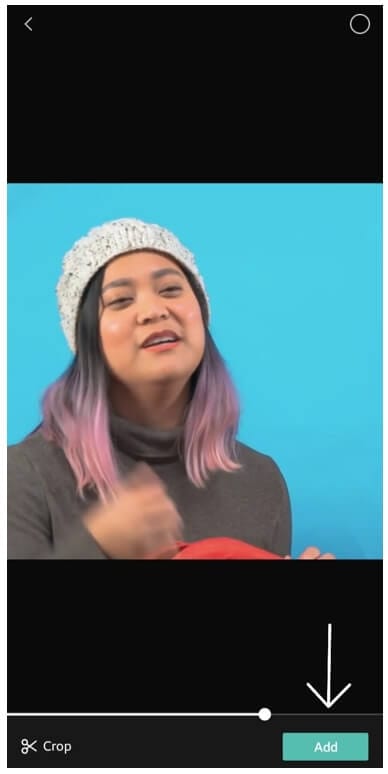
注意:如果你想要下載以前的限時動態或連續短片,可以使用 Instagram 影片下載工具來下載影片。
步驟 3:匯入檔案後,點選螢幕下方的特效選項。從特效選單滑動到右側,直到看見倒轉選項,如下圖所示。點選它。

步驟 4:點選倒轉後,影片將自動開始倒轉。如果影片大小太大,倒轉影片會需要一段時間。我們範例的 Wondershare Filmora 影片只有24秒,倒轉時間不到 40 秒。
步驟 5:影片倒轉後,點選畫面右上角的箭頭狀選項開始輸出檔案。現在,你可以將倒轉影片分享/上傳至 Instagram 了。
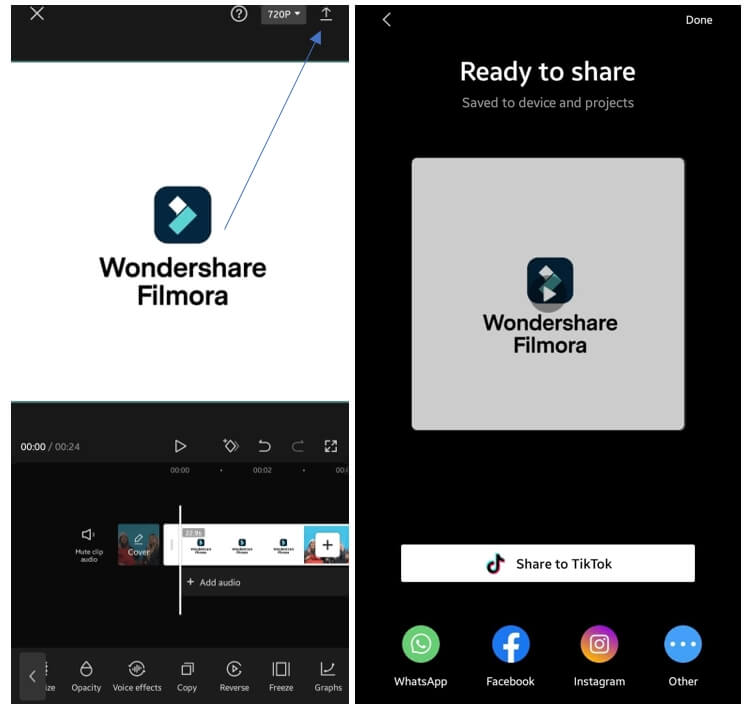
第三章:如何在桌面倒轉 Instagram 影音?
電影製作人常在各種情況下使用倒轉影片特效。
Wondershare Filmora 能創作你所渴望的特效,支援幾乎所有影片格式,包括 AVI、DVD、MPEG、MP4、MOV 和 MKV。
假如你的電腦裡有素材需要編輯,你可以試著用桌面影片剪輯工具製作倒轉影片。我們推薦最佳 Instagram 影片剪輯工具:Wondershare Filmora 影片剪輯軟體,適用於 Windows 和 Mac 作業系統,從基礎功能到市面上最先進的功能,提供你一套完整的工具,以簡單或進階的方式剪輯影片。
閱讀文章,詳細了解如何使用 Filmora 影片剪輯軟體剪輯 Instagram 影片。以下為使用 Filmora 影片剪輯軟體製作倒轉特效的圖文教學。
步驟 1: 開啟 Filmora 影片剪輯軟體,從主選單選擇建立專案,接著將影片檔案匯入到時間軸。你可以根據需要,將專案縱橫比修改為 1:1 或 9:16。
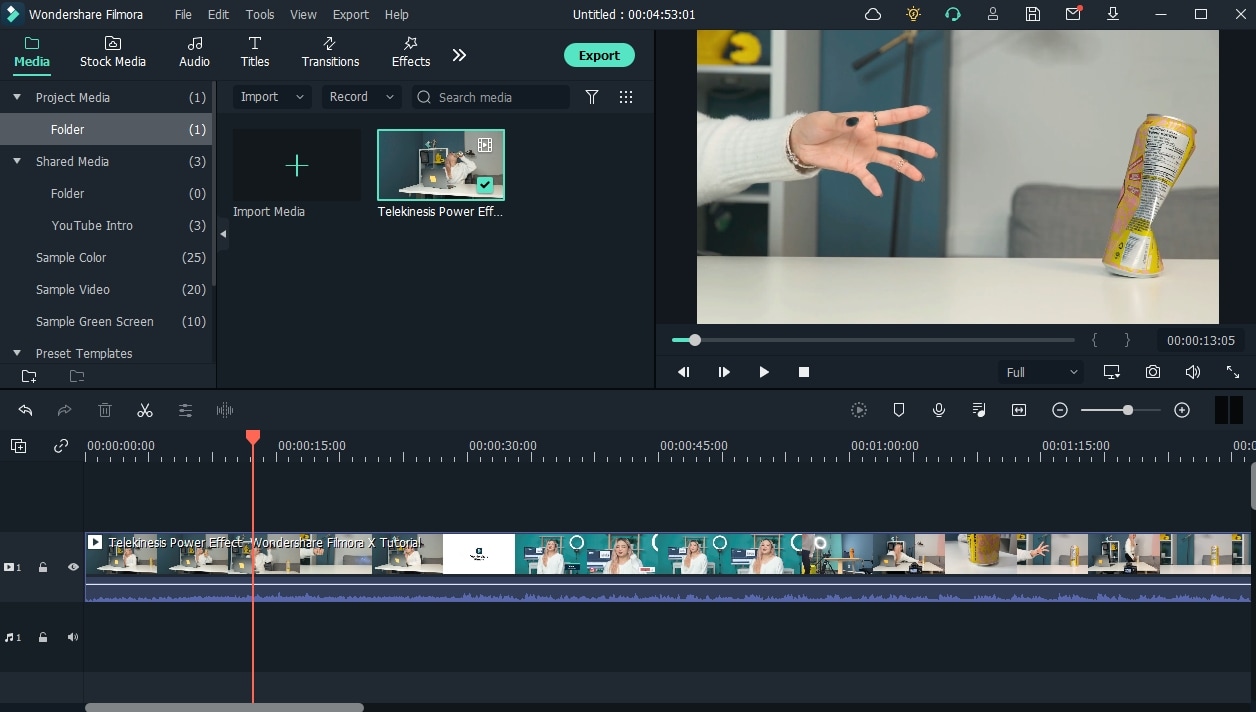
步驟 2:我想把倒轉特效套用在特定片段上,所以我分割了影片的片段。如果你不知道該怎麼分割影片,請閱讀:如何使用 Filmora 分割工具將影片分割為小部分。
在時間軸上的分割片段按右鍵,從選單裡找到速度,並點選倒轉影音會自動以時間軸上的正常速度倒轉,你可以在預覽視窗播放以確認。
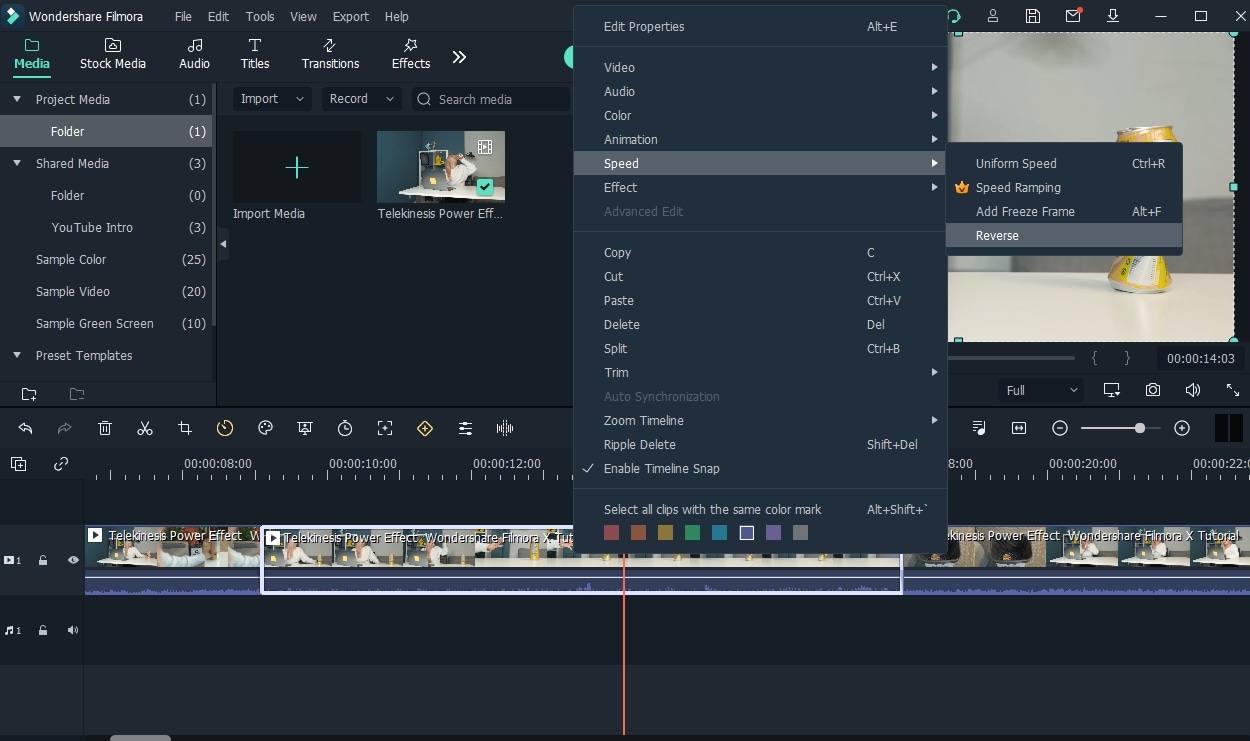
按一下時間軸「正常速度」的下拉式選單,減慢或加快播放速度。
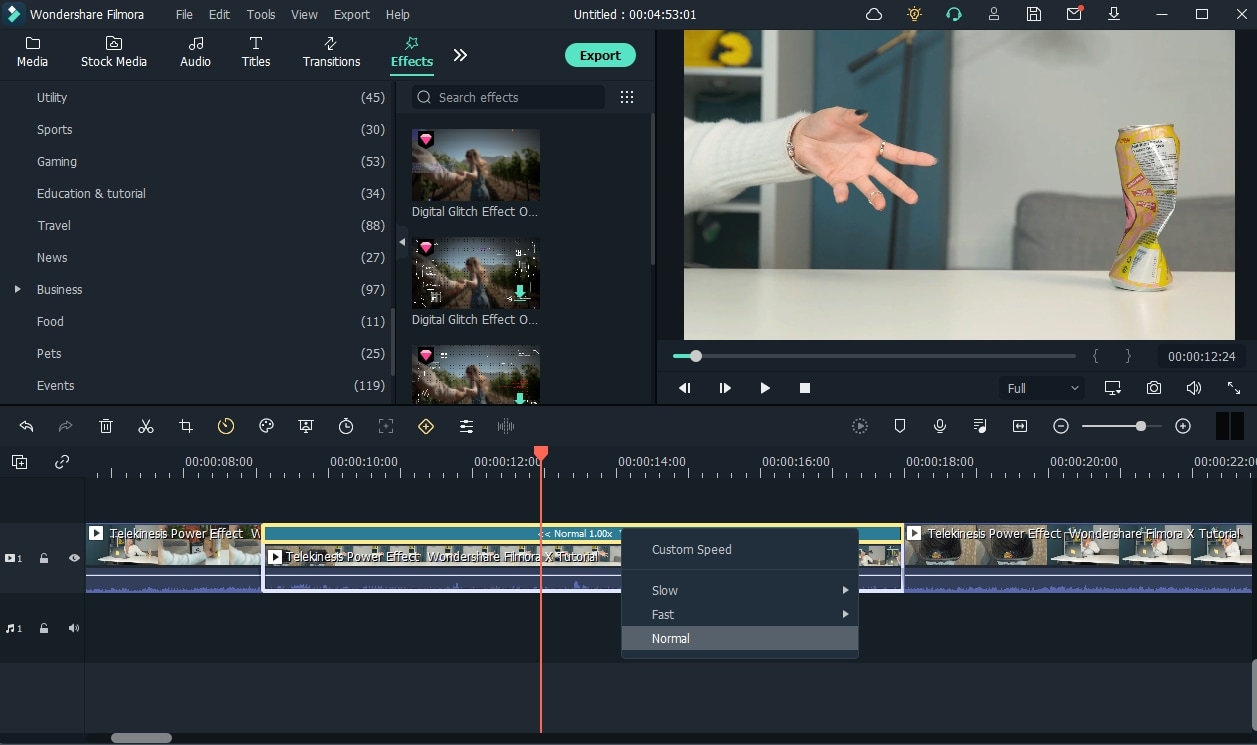
假如你不希望倒轉後聲音扭曲,你可以輕鬆靜音或將音訊分離影片。
注意:Filmora 影片剪輯軟體能將濾鏡和音效套用至你的影片。如果你想讓影片更吸引人,你可以從上方的特效選單裡面選擇濾鏡。
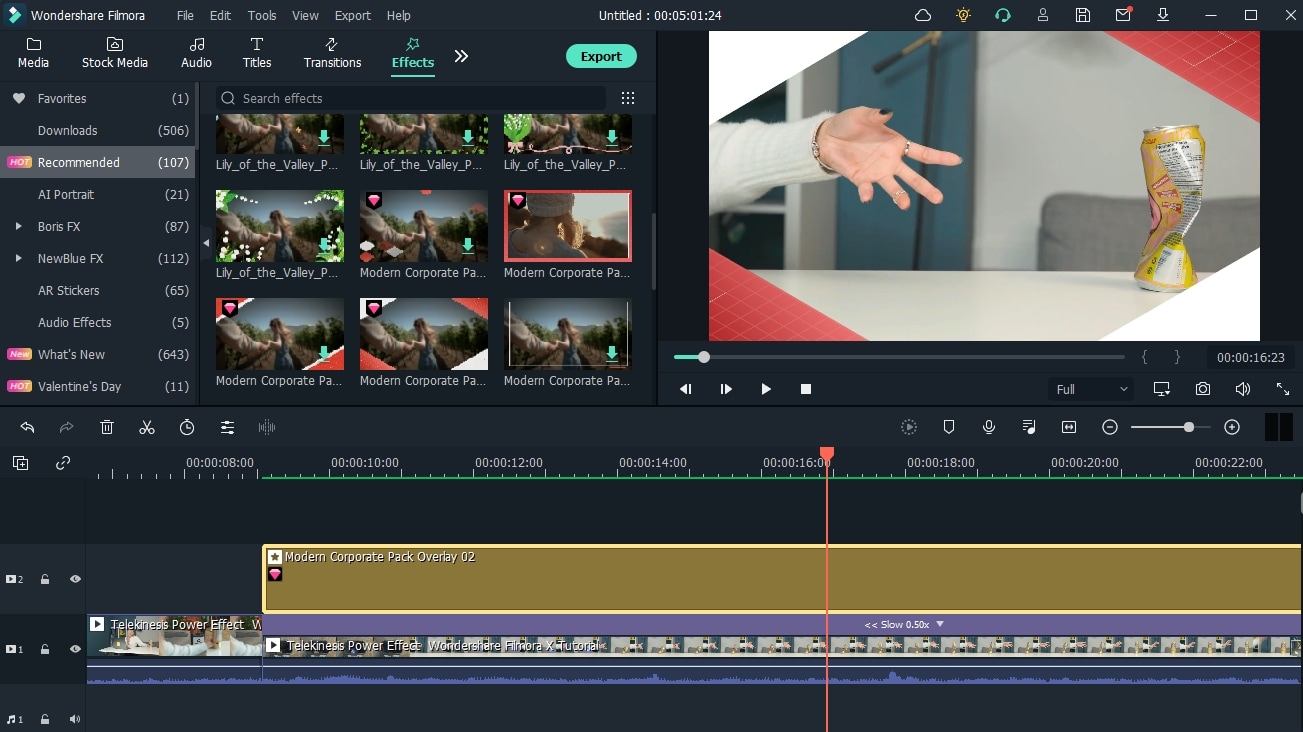
步驟 3:使用額外特效、濾鏡或元素完成編輯後,請按輸出來儲存影片。你可以選擇影片格式,儲存至本機或者直接上傳至 YouTube。

結語
根據 Instagram 的說法,倒轉 Instagram 影片,分享至 Instagram 個人檔案能豐富你的貼文,為觀眾或粉絲留下深刻印象。雖然反轉影片很簡單,你仍能在倒轉前發揮創意拍影片,創作出獨特的效果。
以上,我們提供了一些倒轉 Instagram 影音的方式,希望能幫上你的忙。你可以錄製一支影片,在 Instagram 上反轉,試試看行動裝置的編輯應用程式、桌面影片剪輯軟體,或者網路上的影片倒轉工具。
我們在本文所列出的方法中,你會發現實用的 Filmora 是最直觀的一種。而且,Filmora 豐富的編輯工具能幫助你創作出超乎你預期的精彩影片。

